HTC ရဲ့ One ကို M8 Root Access ကိုရပြီးတော့စိတ်တိုင်းကျ Recovery ကို Install လုပ်ဖို့
HTC One M8 သည်လက်ရှိရရှိနိုင်သမျှတွင်လှပသောစမတ်ဖုန်းများထဲမှတစ်ခုဖြစ်သည်။ သို့သော်၊ အကယ်၍ သင်သည်ဤ Android ကိရိယာ၏အစစ်အမှန်စွမ်းအားကိုထုတ်ဖော်လိုပါက၎င်းကိုသော့ဖွင့်ရန်၊ ၎င်းကို root လုပ်ရန်နှင့်ထုံးစံအတိုင်းပြန်လည်ထူထောင်ရန်လိုအပ်သည်။
HTC သည် ၄ င်း၏ထုတ်ကုန်များ၏ bootloader ကိုသော့ခတ်ရုံသာမက S-On ကန့်သတ်ချက်လည်းရှိသည်။ အသုံးပြုသူသည် device ပေါ်တွင် firmware အသစ်တစ်ခုကို flash လုပ်ရန်ကြိုးစားသောအခါ S-On သည်လက်မှတ်အတည်ပြုခြင်းလုပ်ငန်းကိုလုပ်ဆောင်သည်။
ဒီလမ်းညွှန်ထဲမှာ One M8 ရဲ့ bootloader ကိုဘယ်လိုဖွင့်ပြီး S-On ဖြစ်လာအောင်ဘယ်လိုလုပ်နိုင်တယ်ဆိုတာကိုပြပေးပါမယ်။ ပြီးရင် One M8 ကို root လုပ်ပြီး Custom Recovery ကို Install လုပ်မယ်။
pre-installation ကိုညွှန်ကြားချက်များ:
- ဤလမ်းညွှန်သည် HTC One M8 [International / Verizon / Sprint / At & t နှင့် T-Mobile] အမျိုးမျိုးအတွက်အလုပ်လုပ်သင့်သော်လည်း၎င်းသည် HTC One M8 နှင့်သာအလုပ်လုပ်လိမ့်မည်။ ဤအရာကိုအခြားကိရိယာဖြင့်မသုံးပါနှင့်။
- အဆိုပါဖြစ်စဉ်များကိုကျော်ရှိပါတယ်မတိုင်မီပါဝါဆုံးရှုံးမှုကိုရှောင်ရှားဖို့ကအနည်းဆုံး 60 ရာခိုငျနှုနျးကျြောရန်သင့်ဘက်ထရီကိုပညတ်တော်မူ၏။
- Android ADB နှင့် Fastboot Drivers ကိုဒေါင်းလုပ်ဆွဲချပါ။ သင်၏ desktop ပေါ်တွင် Fastboot ဖိုင်တွဲကိုသီးခြား Download လုပ်ပါ။
- သင်၏အရေးကြီးသောမီဒီယာအကြောင်းအရာများ၊ မက်ဆေ့ခ်ျများ၊ အဆက်အသွယ်များနှင့်ခေါ်ဆိုမှုမှတ်တမ်းများကိုအရန်သင့်သိမ်းဆည်းပါ။ ၎င်းသည်အရေးကြီးပါသည်။ device bootloader ကိုသော့ဖွင့်ခြင်းသည်၎င်းကိုလုံးဝရှင်းပစ်လိမ့်မည်ဖြစ်သောကြောင့်။
- Download လုပ်ပြီးအင်စတောလုပ်ပါ HTC က ယာဉ်မောင်း နှင့် HTC Sync Manager ကို
- USB debugging mode ကိုဖွင့်ပါ။ ထိုသို့ပြုလုပ်ရန် Settings> Developer Options> USB Debugging ကိုဖွင့်ပါ။ အကယ်၍ သင်သည်တည်ဆောက်သူအတွက်ရွေးချယ်စရာများကို settings တွင်မတွေ့ပါက Settings> About သို့ သွား၍ Build Build ကို ၇ ကြိမ်နှိပ်ပါ။ သင်အဲဒီလိုလုပ်ပြီးနောက် developer ရွေးချယ်စရာများပေါ်လာလိမ့်မည်။
- ပထမဦးဆုံးသင့်ရဲ့ကွန်ပျူတာပေါ်မှာမဆို anti-virus program သို့မဟုတ် firewalls များကိုပိတ်ထားပါ။
- သင်သည်သင်၏ Bootloader ကိုသော့ဖွင့်နေစဉ်သင်၏ HTC Sync ကိုပိတ်ထားပါ။
- သင့်ရဲ့ကွန်ပျူတာကိုရန်သင့် device ကိုချိတ်ဆက်ဖို့စစ်မှန်သော data တွေကို cable ကိုဖူး
မှတ်ချက်: အဆိုပါထုံးစံ Recovery flash ဖို့လိုအပျနည်းလမ်းများ, ROM တွေကိုနှင့်သင့်ဖုန်းကို root လုပ်သင့်ရဲ့ device bricking ဖြစ်ပေါ်နိုင်ပါတယ်။ သင့်ရဲ့ device ကို Root လုပ်ခြင်းအားလည်းအာမခံပျက်ပြယ်မည်ကမရှိတော့ထုတ်လုပ်သူသို့မဟုတ်အာမခံပေးသူထံမှအခမဲ့ device ကိုန်ဆောင်မှုများအတွက်အရည်အချင်းပြည့်မီဖြစ်လိမ့်မည်။ တာဝန်ရှိ Be နှင့်သင်သည်သင်၏ကိုယ်ပိုင်တာဝန်အပေါ်ဆက်လက်ဆောင်ရွက်ရန်ဆုံးဖြတ်မတိုင်မီစိတျထဲတှငျဤအစောင့်ရှောက်လော့။ တစ်လိပ်ဖြစ်ပေါ်ကိစ္စတွင်ခုနှစ်, ကျနော်တို့သို့မဟုတ်ကိရိယာထုတ်လုပ်သူတာဝန်ယူကျင်းပမည့်ဘယ်တော့မှသငျ့သညျ။
HTC One ကို M8 ၏ Bootloader Unlock ။
- ကိုသွားပါ Htcdev.com နှင့်ဝင်ပါ။ သင်အကောင့်မဖွင့်သေးပါက“ register” ကိုနှိပ်ပါ။ သင်၏အကောင့်ကိုအတည်ပြုမေးလ်ဖြင့်စစ်ဆေးပြီးဝင်ရောက်ပါ။
- Bootloader Unlock စာမျက်နှာကိုဖွင့်ပါ။ Htcdev.com/bootloader။ အဲဒီကနေသင့်ရဲ့ device ကိုရွေးချယ်ပါ။ သင်၏ကိရိယာကိုစာရင်းမသွင်းထားပါက“ အခြားထောက်ပံ့ထားသောကိရိယာအားလုံး” ကိုသာရွေးချယ်ပါ။ ဆက်လုပ်မလား၊ လိုချင်လားမေးလာရင်ပေါ့ပ်ပေါ်လာလိမ့်မယ်။ ဟုတ်ကဲ့ကိုနှိပ်ပါ။ အခြား popup တစ်ခုပေါ်လာလိမ့်မည်။ ဤ popup သည်သင့်အားတရားဝင်သတ်မှတ်ချက်များနှင့်စည်းကမ်းချက်များကိုလက်ခံရန်ပြောလိမ့်မည်။ ထို့နောက် ဆက်လက်၍ နှိပ်ပါသော့ကိုနှိပ်ပါ။
- HTCDev Bootloader Unlocking ညွှန်ကြားချက်များကိုတစ်ဆင့်ပြီးတစ်ဆင့်ပေးလိမ့်မည်။ ပထမအဆင့်ကတော့သင့်ဖုန်းကို Hboot Mode သို့ boot လုပ်ပါ။ ပါဝါခလုတ်ကိုကြာရှည် နှိပ်၍ သင်၏ဖုန်းကိုပထမဆုံးပိတ်ထားပါ။ Device ပိတ်သွားတဲ့အခါစက္ကန့် ၃၀ စောင့်ပြီး Volume Down နဲ့ Power ခလုတ်ကိုကြာမြင့်စွာနှိပ်ပါ။
- သငျသညျယခုကိုယ့်ကိုယ်ကိုရှာတွေ့သင့်တယ် Hboot mode ကို။ ယင်းကိုနှိပ်ခြင်းဖြင့်ရွေးချယ်မှုများအကြားသို့ရွှေ့ပါ အသံအတိုးအကျယ်တက်ဆင်းသော့။ ရွေးချယ်မှုတစ်ခုပြုလုပ်ရန်ပါဝါခလုတ်ကိုနှိပ်ပါ။
- အဆိုပါ Fastboot option ကိုသွားပြီးကြောင့်ရွေးချယ်ပါ။
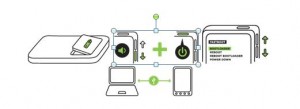
- သင့်ရဲ့ PC ကိုရန်သင့် device ကိုချိတ်ဆက်ပါ။
- အဆိုပါ၏အောက်ဆုံးသို့သွားရန် HTCdev စာမျက်နှာ နှင့်ရှေးခယျြ 5 step သွားရောက်လည်ပတ်မည်။
- ဒုတိယစာမျက်နှာတွင် Fastboot folder ကိုသို့မဟုတ်သင့် Window ရဲ့ drive ကိုဖွင့်အစီအစဉ်ကိုဖိုင်ထဲတွင်တည်ရှိပြီးသောအနည်းဆုံး ADB ကနှင့် Fastboot folder ကိုဖွင့်လှစ်။ သင့်ရဲ့ရွေးချယ်မှု, ဖြစ်စေအလုပ်လုပ်ပါလိမ့်မယ်။
- သင်တို့ကိုရွေးကောက်ဖိုင်တွဲဖွင့်တဲ့အခါမှာတစ်ဦး command ကိုပြတင်းပေါက်ဖွင့်လှစ်။ ဖိုင်တွဲအတွင်း၌မဆိုအချည်းနှီးသောဧရိယာပေါ်တွင်ပြောင်းကုန်ပြီသော့နှင့်လက်ဝဲကလစ် နှိပ်. ကိုနှိပ်ခြင်းဖြင့်ဒါလုပ်ပါ။
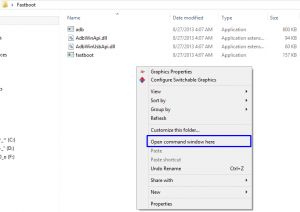
- အမိန့် window ကိုဖွင့်လိုက်တဲ့အခါ, ဒီ command ကိုရိုက်ထည့်ပါ: fastboot devices များ။ သင့်ရဲ့ device ကိုသင့်ရဲ့ PC ကိုရှာဖွေတွေ့ရှိထားပြီးလျှင်ဒီ command ကိုသင်ပြောပြသင့်ပါတယ်။ ကတွေ့ရှိရသေးလျှင်သင်မည်သည့်အချက်အလက်ကိုမမြင်နိုင်ပါလိမ့်မယ်သင်ကသင့်ကွန်ပျူတာကို reboot နှင့်ခြေလှမ်း 1 ကနေနောက်တဖန်စတင် re-install ကို HTC Sync မန်နေဂျာဖို့လိုအပ်ပါလိမ့်မယ်။
- ၏အောက်ဆုံးသို့သွားရန် HTCDev ရဲ့ 2nd ထိုး 8 step သွားရောက်လည်ပတ်မည်။
- ယခုသင်၌ရှိကြ၏ HTCDev ရဲ့ 3rd စာမျက်နှာ။ သငျသညျမှပေးအပ်အားလုံးညွှန်ကြားချက်ကိုလိုက်နာပါ။
- အဆိုပါ command prompt ကိုထဲသို့အောက်ပါရိုက်ပါ: fastboot oem get_identifier_token
- ယခုသင်သည်သင်၏ command prompt တွင်ရှည်လျားသောစာသားကိုတွေ့ရလိမ့်မည်။ "<<<< Identifier Token Start >>>> မှ <<<< Identifier Token end >>>>" မှစတင်သောမှတ်တမ်းကိုကူးယူပါ။ Long block သည်အောက်ပါပုံတစ်ပုံနှင့်တူလိမ့်မည် -
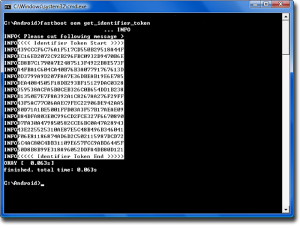
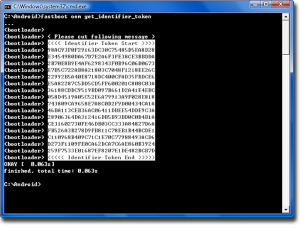
- box ကို "ကျနော့် Device ကို Identifier Token" စတိုကင်နံပါတ်ကုဒ်အတိတ်။ သင်ဤအပေါ်မြင်ရပါလိမ့်မယ် HTCDev ရဲ့ 3rd
- သင်တင်ပြရန်ခလုတ်ကိုနှိပ်တဲ့အခါ, သင်တို့ကိုခေါ်ဖိုင်တစ်ဖိုင်နှင့်အတူ HTCDev ကနေ e-mail ကိုရသင့်တယ် ကျီငယ် ပူးတွဲပါ။ ဒီ file ကို Download လုပ်ပါနှင့်သင့်အတွက် Fastboot folder ကိုစကော်ပီကူး။
- နောက်တဖန်တစ် command prompt ကိုဖွင့်ပါနှင့်အောက်ပါ command ကိုရိုက်ထည့်: Unlock_code.bin unlocktoken fastboot flash ကို
- သငျသညျ, အ bootloader ကို unlock လုပ်ဖို့တောင်းဆိုချက်တစ်ခုတွေ့မြင်ဟုတ်ကဲ့သွား volume ကိုဖွင့် key ကိုနှိပ်နှင့်ပါဝါ key ကိုအသုံးပြုခြင်းအားဖြင့်တပ်ဆင်အတည်ပြုသင့်တယ်။
- သင့်ရဲ့ device ကိုယခုပြန်လည်စတင်ရန်သင့်တယ်နှင့်စက်ရုံ Reset လုပ်ငန်းစဉ်ကိုအပြီးသတ်မည်ဖြစ်သည်။ အဆိုပါ PC ကိုကနေသင့်ရဲ့ device ဆက်ဖြတ်လိုက်ပါ။
HTC One ကို M8 အပေါ် CWM / TWRP Recovery ကို Install:
- သငျသညျရှိသည်သော HTC One ကို M8 ၏ဗားရှင်းသည်နှင့်အညီအောက်ပါထုံးစံ Recovery ၏တဦးတည်းကို Download လုပ်ပါ။
- Philz အဆင့်မြင့် CWM Recovery ကို အပြည်ပြည်ဆိုင်ရာ HTC One ကို M8 များအတွက်
- TWRP Recovery ကို HTC One M8 အတွက်အက်ပ်များကိုဖွင့်သည်
- Philz အဆင့်မြင့် CWM Recovery ကို Verizon က HTC One X + M8 များအတွက်
- Philz အဆင့်မြင့် CWM Recovery ကို Sprint HTC One ကို M8 များအတွက်
မှတ်ချက်: ကျွန်တော်ရှာတွေ့သည့်အခါကျနော်တို့ကို T-Mobile ၏တစ်ခုမှာ M8 ရဲ့ပြန်လည်နာလန်ထူဖို့ချိတ်ဆက်ပါလိမ့်မည်။ ကျွန်တော်ရှာပါ။
- ဒေါင်း Fastboot သို့မဟုတ်အနည်းဆုံး ADB ကမှ recovery.img ဖိုင်နဲ့ Fastboot folder ကို copy
- ကြားဖြတ်ရှောင်ရှားရန်ပထမဦးဆုံး HTC Sync Manager ကိုပိတ်ပါ။
- ပွင့်လင်း Fastboot folder ကို, ဒါမှမဟုတ်အနည်းဆုံး ADB ကနှင့် Fastboot folder ကို။ ဖိုင်တွဲအတွင်း၌မဆိုအချည်းနှီးသောဧရိယာပေါ်တွင်ပြောင်းကုန်ပြီသော့နှင့်လက်ဝဲကလစ် နှိပ်. ကိုနှိပ်ခြင်းဖြင့်တစ်ဦး command prompt ကိုဖွင့်ပါ။
- USB Debugging Mode ကိုဖွင့်ပါ။
- Volume ကိုနှိမ့ ်၍ power keys ကိုရှည်စွာနှိပ်ခြင်းဖြင့် Hboot ထဲသို့ device ကိုထည့်ပါ။ သင့်ဖုန်းက Hboot mode ထဲကိုရောက်သွားပါလိမ့်မယ်။ Hboot mode တွင်၊ volume up နှင့် down keys ကိုနှိပ်ခြင်းဖြင့်ရွေးချယ်မှုများအကြားရွေ့လျားနိုင်သည်။ option တစ်ခုရွေးရန် power key ကိုနှိပ်ပါ။
- သည် "Fastboot" ကိုမီးမောင်းထိုးပြ
- ယခု PC ကိုမှ device ကိုချိတ်ဆက်ပါ။
- ADB က command ကို panel တွင်ဒီ command ကိုထုတ်ပြန်: fastboot devices များ
- သငျသညျ Fastboot mode မှာ connected devices များစာရင်းကိုကြည့်ရှုသင့်ပါတယ်။ သင့်ရဲ့ device ကိုကအပေါ်ဖြစ်သင့်သည်။
- အမျိုးအစား: fastboot flash ကိုပြန်လည်နာလန်ထူ recovery.img။ သင်၏စက်ပေါ်ရှိ recovery ကို flash လုပ်လိမ့်မည်။
- မှိတ်တုတ်မှိတ်တုတ်တဲ့အခါ, ပြဿနာ command ကိုပြုမိသည်: fastboot reboot သို့မဟုတ် device ကိုဖယ်ရှားတစ်ပြိုင်တည်းအသံအတိုးအကျယ်ကိုတက်နဲ့ volume ကိုဆင်းပေါင်းစပ်ခြင်းဖြင့် recovery mode ကို reboot ။
အမြစ်ကို HTC One M8:
- ဒေါင်းလုပ်ဇစ်.
- Copy ကူးဖုန်းရဲ့ sd ကဒ်မှ .zip file ကို download လုပ်။
- recovery mode ကို boot ။
- recovery mode တွင်၊ “ Install> Choose Zip form SDcard> SuperSu.zip ကိုအသာပုတ်ပါ။
- တပ်ဆင်နှင့်အတူရှေ့ဆက်။
- သင့်ရဲ့ device ကို reboot ။
- ထိုအခါ Busy Box ကို install, Google Play Store ကိုသွားပါ။
- "ထိုအခါ Busy Box အောက်က Installer" ကိုရှာပါ။
- က Install လုပ်ပါ။
ဘယ်လို S-OFF HTC One ကို M8 မှ:
ဆိုင်ရာ:
- ADB ကနှင့် Fastboot drivers တွေကိုစနစ်တကျ install ရှိသည်။
- HTCDev သော့ပွင့်ကြသည်။
- သင့်ရဲ့ device ကို Root
- HTC Sync Manager ကို uninstall ။
- သင်သည်မည်သည့်မျက်နှာပြင်သော့ခတ် (pin ကို, ပုံစံသို့မဟုတ်စကားဝှက်) ရှိမနေသင့်ကို set up
မည်သို့မှ S-OFF:
- ဒေါင်းလုပ် Firewater S-OFF .
- Copy ကူး Firewater Fastboot မှဖိုင်သို့မဟုတ်အနည်းဆုံး ADB ကနှင့် Fastboot folder ကို။
- အဆိုပါ Fastboot folder ကိုဖွင့်ပါ, ဒါမှမဟုတ်အနည်းဆုံး ADB ကနှင့် Fastboot folder ကိုဖွင့်လှစ်။
- command တစ်ခုဝင်းဒိုးကိုဖွင့်ပါ။ ဖိုင်တွဲအတွင်း၌မဆိုအချည်းနှီးသောဧရိယာပေါ်တွင်ပြောင်းကုန်ပြီသော့နှင့်လက်ဝဲကလစ် နှိပ်. ကိုနှိပ်ခြင်းဖြင့်ဒါလုပ်ပါ။
- USB Debugging Mode ကို Enable လုပ်ထားပါ။
- ယခုသင်၏ PC မှသင့်ရဲ့ device ကိုချိတ်ဆက်ပါ။
- အဆိုပါ command prompt ကိုအတွက်အမျိုးအစား: adb devices များ
- အဆိုပါ command prompt ကိုအတွက်အမျိုးအစား:
adb reboot [အရေးကြီး]
adb ချောင်းမြောင်း-for-device ကိုတွန်းအားပေး firewater / Data / local / tmp
adb shell ကို
su
755 / Data / local / tmp / firewater chmod
/ Data / local / tmp / firewater
- ခွင့်ပြုချက်အဘို့အသတိပေးခံရပါက, သင့်ရဲ့ device ပေါ်တွင်ဝင်ရောက်ခွင့်ခွင့်ပြုပါ။
- လုပ်ထုံးလုပ်နည်းများနှင့် reboot complete ။
- သငျသညျယခု Bootloader ကိုအပေါ် S-OFF status ကိုကြည့်ရှုသင့်ပါတယ်။
သင်သည်သင်၏တစ်ခုမှာ M8 ၏ bootloader ကို unlocked ပြီလော
အောက်ကမှတ်ချက်တွေ box ထဲမှာသင့်ရဲ့အတွေ့အကြုံကိုမျှဝေပါ။
JR
[embedyt] https://www.youtube.com/watch?v=NV-kPOYKudc[/embedyt]







ဒီလမ်းညွှန်လွယ်ကူသောခြေလှမ်းအတွက်ကျေးဇူးတင်ပါသည်